如何一次在 Mac 上选择多个文件
Shift 选择多个文件在 Mac 上不适合您吗? 好吧,如果您使用触控板或外接鼠标,则另一种选择是使用触控板或外接鼠标。 但我们不是在这里告诉您显而易见的,而是您将了解如何使用键盘在 Mac 上选择多个文件。 无论是文件夹中的所有文件、多个连续文件还是 Finder 中的多个非连续文件,我们都能满足您的需求。 所以,让我们开始吧。
使用键盘在 Mac 上选择多个文件
无论您是要选择多个文件进行传输还是上传,这都会对您有所帮助。
要选择文件夹中的所有文件,请按 命令+一个 在一起。
如果 Shift 键无法选择多个连续的文件,而只能选择您单击的文件,因为您在 图标 看法。 出于某种原因,Shift 不起作用 图标 看法。 因此,您需要更改视图。
为此,请使用窗口上不同视图的图标或单击 查看 在菜单栏上 发现者 已打开并选择 名单, 列 or Cover Flow功能. 在所有这些视图中,Shift 将按照您的预期工作。
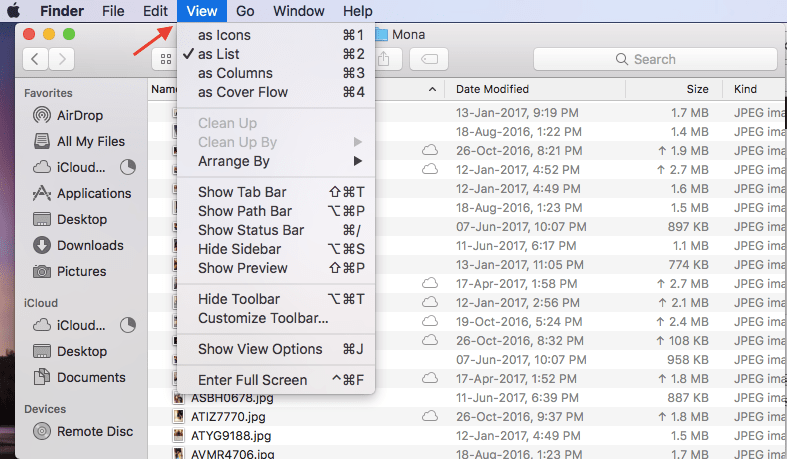
在列表视图中单击第一个文件/图像。 现在,按住 转移 键并单击最后一个文件。 这将选择该组中的所有文件。 如果您想跳过所选文件中的一些文件,请按命令键并单击要从选择中删除的文件。
另请参阅: 如何在 Mac 上将文本转换为语音
在 Mac 上选择多个非连续文件
如果文件不是连续顺序,则通过单击第一个文件选择第一组,然后按住 转移 按钮,同时单击该组中的最后一个。 现在,按 命令 键并单击第二组中的第一个图像。 下一次按下 转移 并单击第二组中的最后一个文件。 同样,您可以按照此选择文件的其他部分。
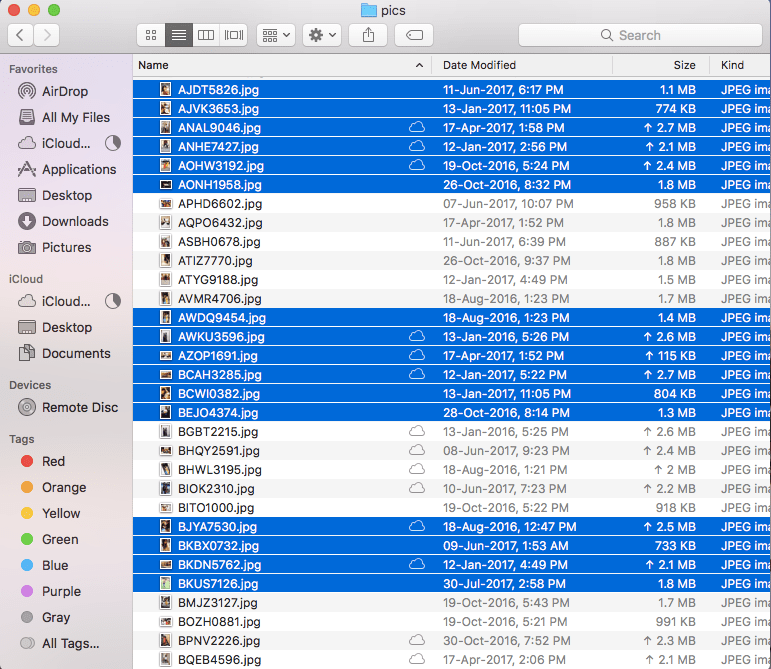
另请参阅: 如何在 iPhone 或 Mac 上关闭自动更正
我们希望您能够使用键盘在 Mac 上一次选择多个文件。 不要忘记与拥有 Mac 的朋友分享这篇文章以帮助他们。